文章目录
一、前言
在学习的征途中,乱码问题如同一只顽固的小怪兽,时常阻挡着我们的前进步伐。在翻阅了无数教程,尝试了无数方法后,我终于找到了一个全面解决Windows系统下命令行窗口与主流IDE乱码问题的方案。如果你也饱受乱码的困扰,那么这篇文章或许能为你带来一丝曙光。
注意:如果有小伙伴在一些其他的IDE不会改为UTF-8编码,欢迎在评论区留言探讨。
二、修改命令行窗口的默认编码为UTF-8
- 按下Win键,搜索 “注册表编辑器” ,然后双击打开它。
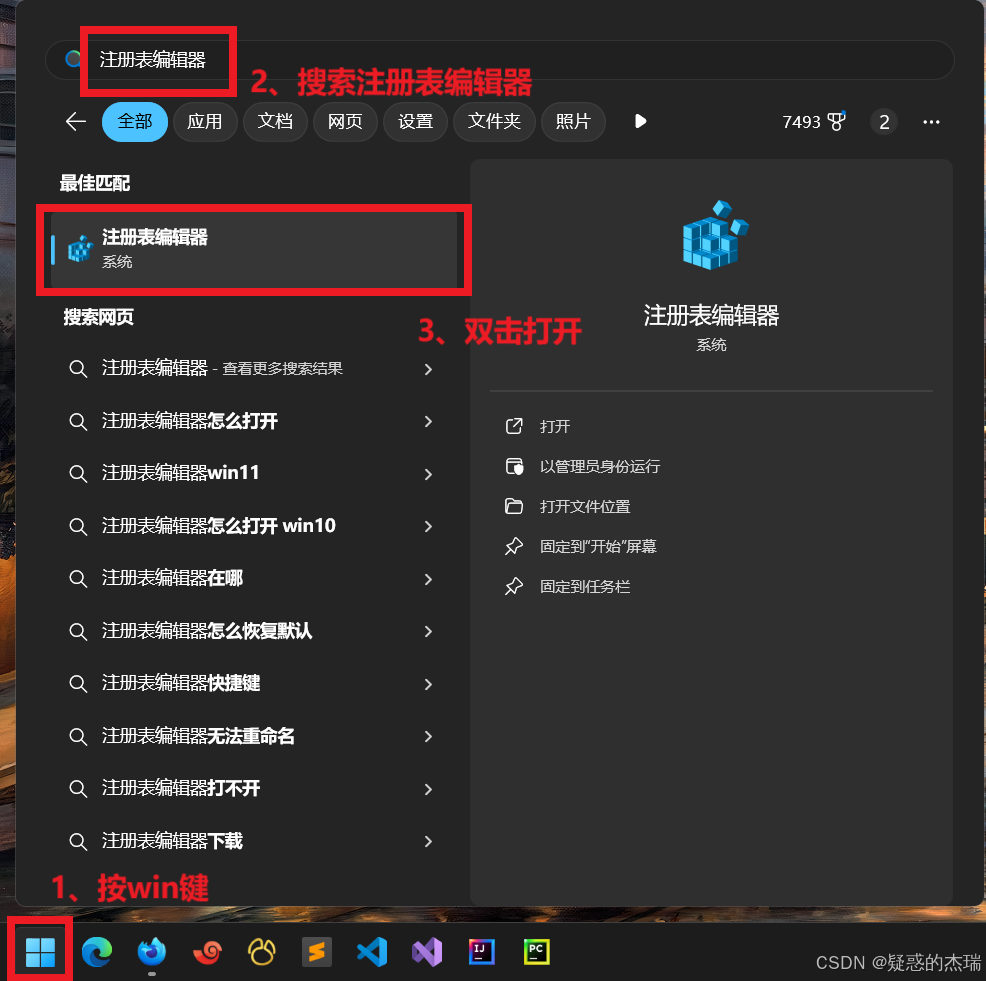
- 在注册表编辑器中,定位到 HKEY_LOCAL_MACHINE\SOFTWARE\Microsoft\Command Processor 。
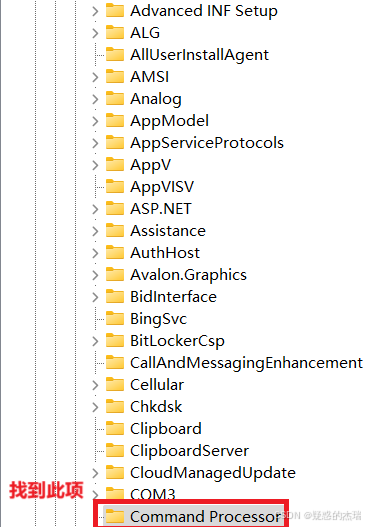
- 右键点击空白处,选择 “新建” ,然后选择 “字符串值” 。在名称列中填写 “autorun” ,在数值数据中填写 “chcp 65001” 。这样,你的命令行窗口就会默认使用UTF-8编码了。
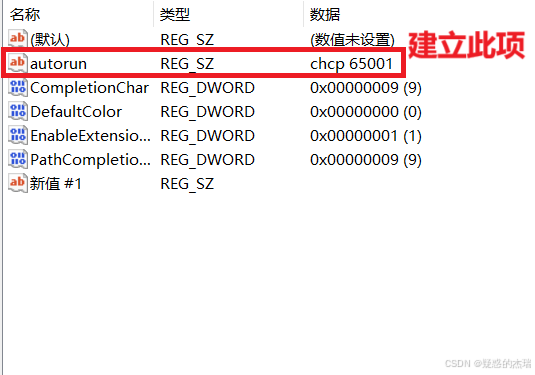
三、修改Visual Studio 2022的默认编码为UTF-8
- 打开Visual Studio 2022,点击 ”继续但无需代码“ 。
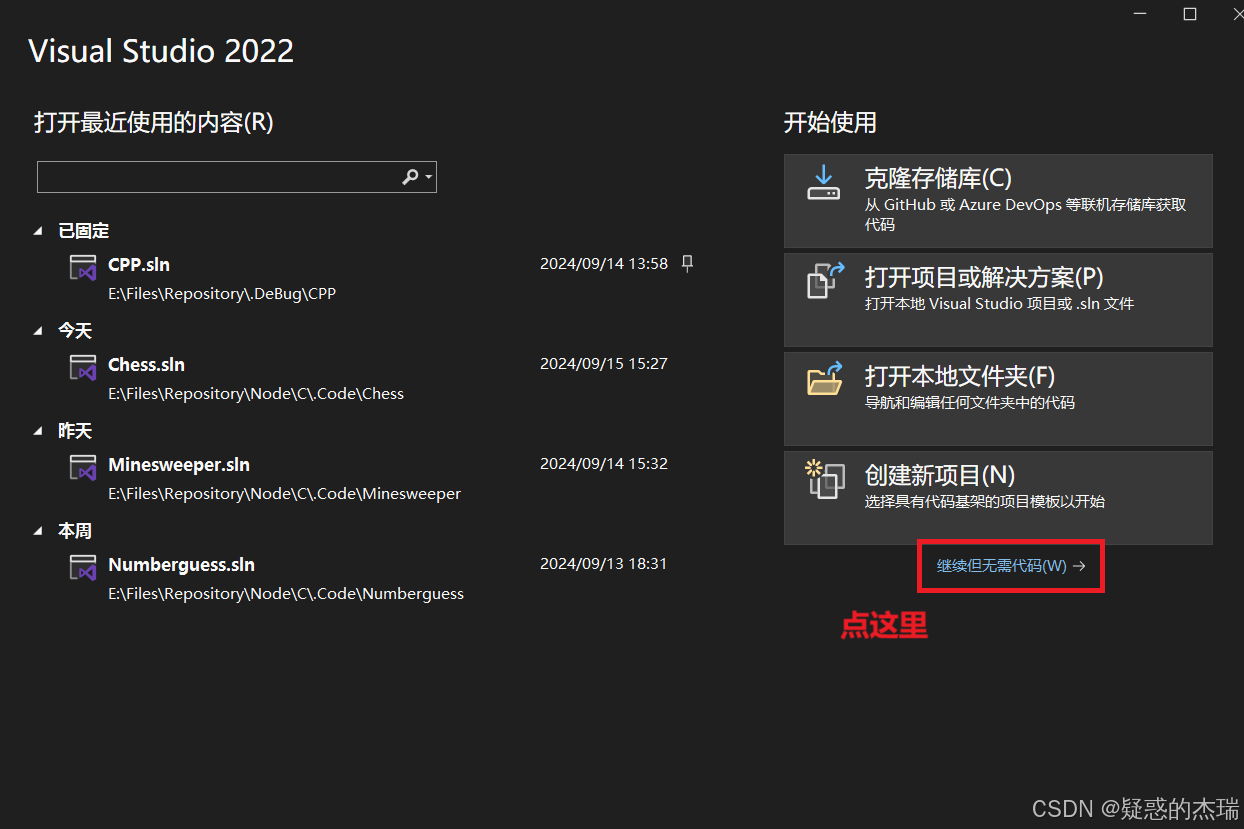
- 点击上方选项卡的 “扩展” ,选择 “管理扩展” 。在搜索框中输入 “Force UTF-8 (No BOM) 2022” ,然后点击安装。
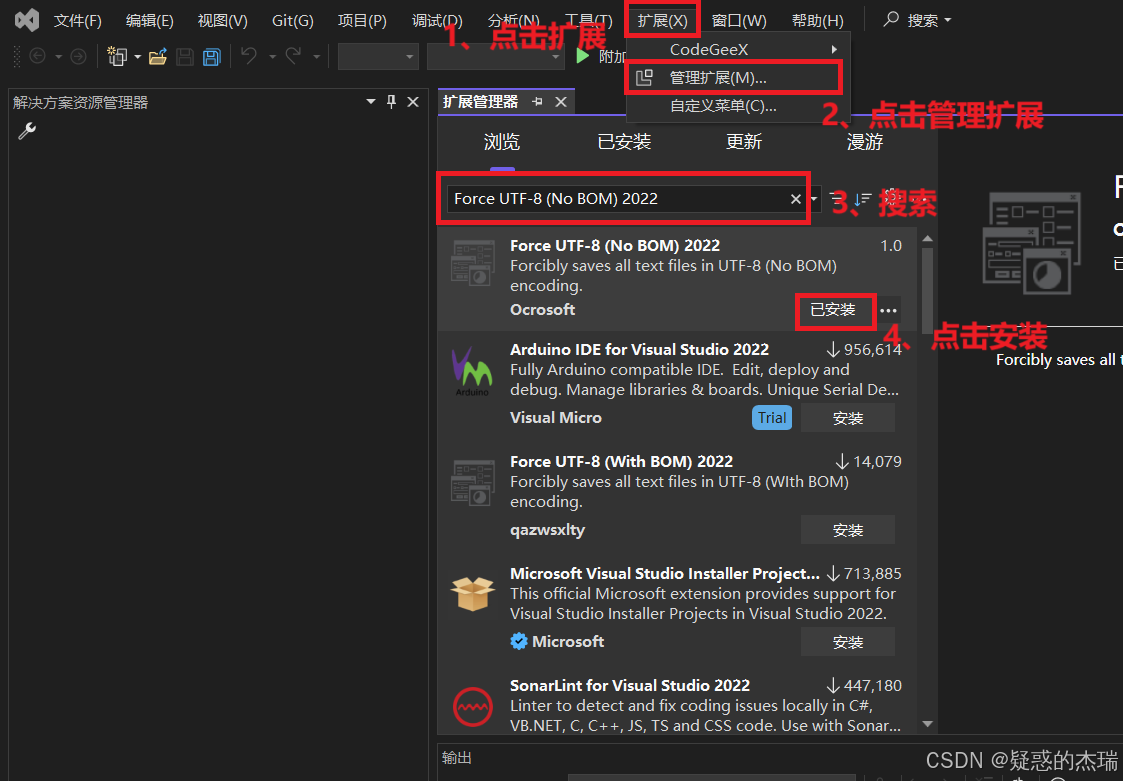
- 退出Visual Studio 2022,此时会弹出修改窗口。点击 “修改” 选项,等待安装成功即可。
- 为了确保之前创建的项目也使用UTF-8编码,你需要打开项目属性进行设置。
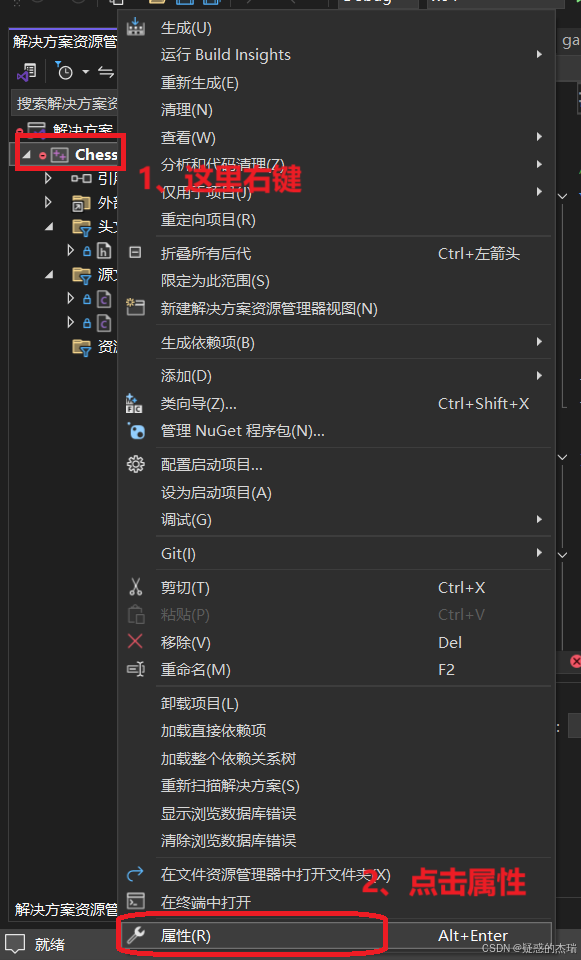
- 在项目属性页中,找到 “配置属性” 下的 “C/C++” ,然后在 “命令行” 中的 “其他选项” 中添加/utf-8。(这里是让项目以UTF-8编译,以后每建立新项目都要执行这一步操作)
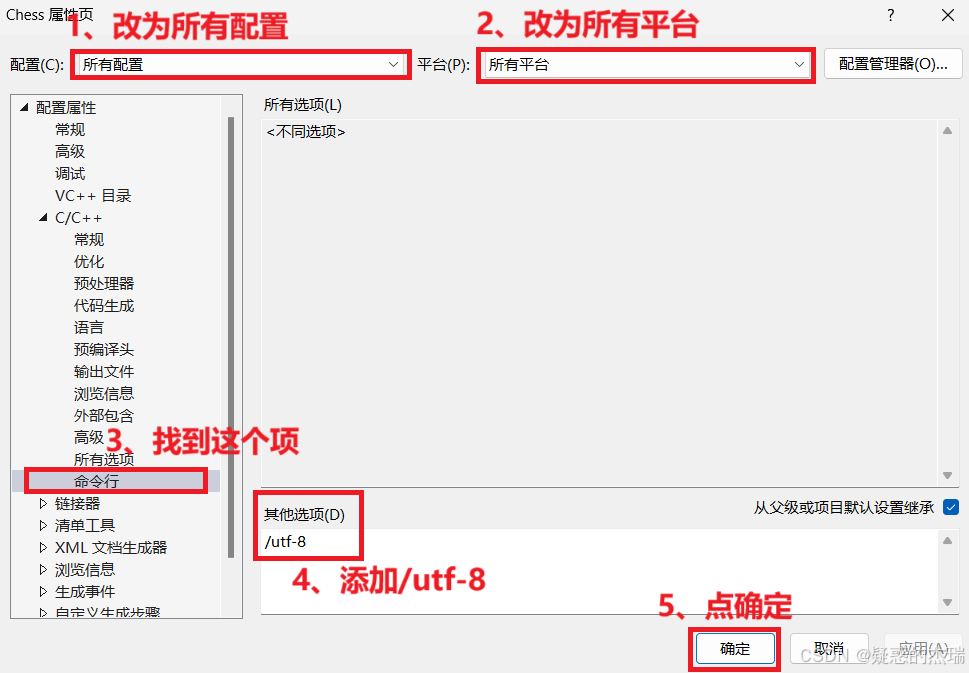
四、修改Eclipse的默认编码为UTF-8
- 打开Eclipse,选择 “Window” 菜单下的 “Preferences” 。
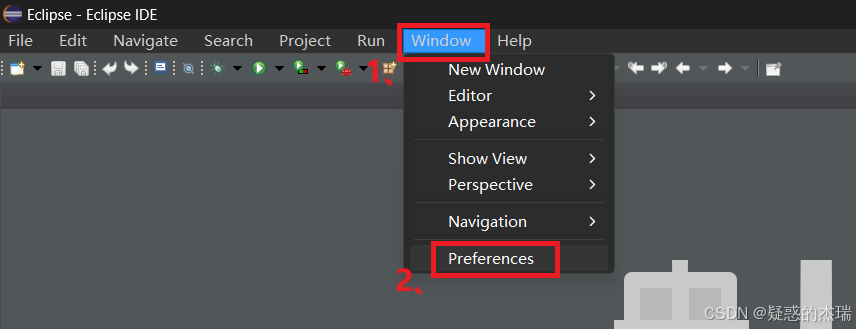
- 在Preferences窗口中,找到 “Content Types” ,然后选择你需要更改的项。在 “Default encoding” 中,填入 “UTF-8” ,点击 “Update” 保存单个更改,最后点击 “Apply and Close” 保存全部更改。
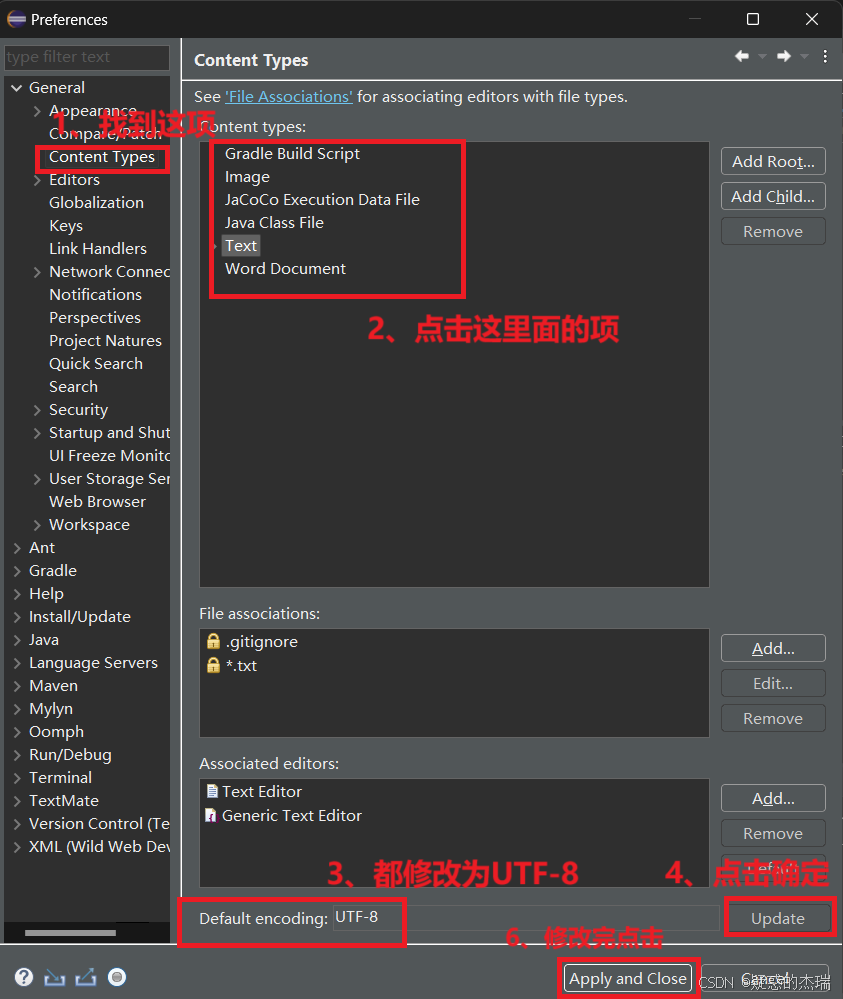
五、修改DevCPP的默认编码为UTF-8
遗憾的是,DevCPP本身并不支持UTF-8编码。但是,你可以尝试使用它的平替品 —— 小熊猫DevCPP(设置一下和原来的Dev没有太多区别)。
- 点击传送门前往小熊猫DevCPP在Gitee的开源发布地址。
- 下载适合你系统的版本,例如Dev-Cpp.6.7.5.MinGW-w64.GCC.10.3.Setup.exe。
- 按照提示进行安装,安装完成后,你就可以直接使用小熊猫DevCPP了,它默认支持UTF-8编码。
六、修改Sublime Text的默认编码为UTF-8
- 打开Sublime Text,选择 “首选项” 菜单下的 “设置” 。
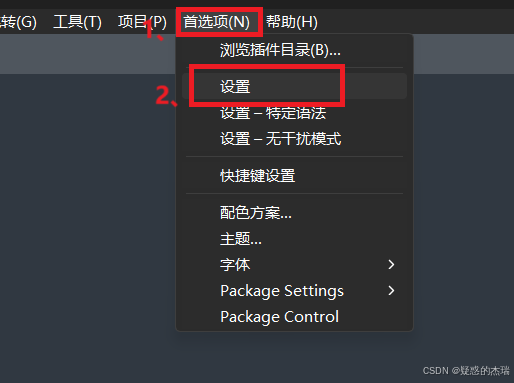
- 找到文件中 “default_encoding” ,将后面的字符编码改为UTF-8。这样你的Sublime Text的默认编码就是UTF-8了。
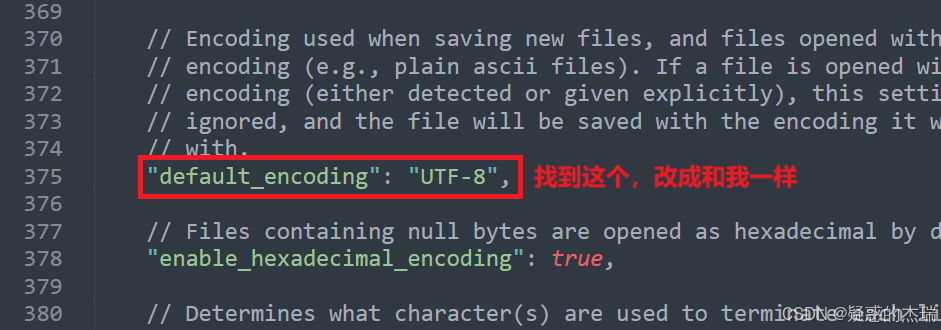
七、修改JDK使其默认以UTF-8编译
- 按下Win键,搜索 “环境变量” ,然后双击打开它。

- 选择 “高级选项卡” 下的 “环境变量” ,然后点击 “系统变量” 下的 “新建” 。

- 编辑 “变量名” 为 “JAVA_TOOL_OPTIONS” ,编辑 “变量值” 为 “-Dfile.encoding=UTF-8” ,然后一直点击 “确定” 即可。

八、修改PowerShell使其默认编码为UTF-8
- 按下Win键,搜索 “PowerShell” ,然后双击打开他。(这个和之前打开软件方法类似)
- 在Powershell窗口中,输入以下内容:
# 允许运行自定义脚本
set-executionpolicy remotesigned
# 创建默认profile,如果存在则不创建
if (!(Test-Path -Path $PROFILE)) {
New-Item -ItemType File -Path $PROFILE -Force
}
# 查看创建的profile文件位置
$PROFILE

-
在资源管理器中找到刚刚复制的路径对应的文件

-
右键选择 “在记事本中编辑” ,输入 ”$OutputEncoding = [console]::InputEncoding = [console]::OutputEncoding = New-Object System.Text.UTF8Encoding“ ,然后点击 Ctrl + s 保存

九、修改PyCharm、IDEA、VS Code及Python自带解释器的默认编码为UTF-8
这四个IDE默认就是使用UTF-8编码的,所以你无需进行任何修改。如果你有特殊需求,可以在评论区留言,我会尽力为你提供帮助。
通过以上的设置,我将我电脑上所有IDE和编辑器以及命令行窗口都改为了UTF-8编码,可以有效解决乱码问题。希望这篇文章能帮助你彻底解决乱码问题,让你的学习之路更加顺畅!

























 2007
2007

 被折叠的 条评论
为什么被折叠?
被折叠的 条评论
为什么被折叠?










